Sugeruje się utworzenie silnego hasła w celu zablokowania iPada. Urządzenie pozostanie niedostępne, uniemożliwiając innym korzystanie z niego bez Twojej zgody. Jego celem jest ochrona informacji użytkownika przed wścibskimi oczami, szczególnie jeśli posiada on poufne pliki, które nie są przeznaczone do prezentacji. Z drugiej strony będziesz musiał się uczyć jak odblokować iPada jeśli zapomnisz hasła. Jest to częsty problem użytkowników Apple, głównie wtedy, gdy zmieniasz go zbyt często. W takim przypadku mamy dla Ciebie kilka skutecznych metod, które mogą Ci pomóc.
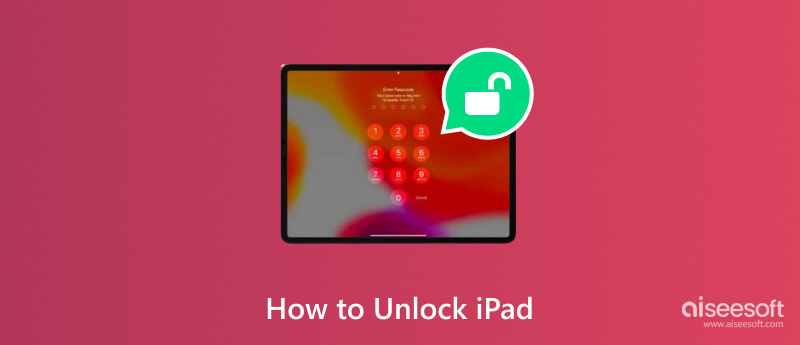
Odblokowanie iPada bez hasła jest możliwe za pomocą Aiseesoft Odblokowujący iPhone'a. Narzędzie komputerowe jest zaprogramowane tak, aby pomóc Ci odblokować najnowszą wersję iOS poprzez wyczyszczenie hasła i usunięcie Face ID i Touch ID. Jednym kliknięciem iPhone Unlocker usuwa 4 lub 6-cyfrowy kod dostępu, zapewniając szybszy i nieograniczony dostęp do funkcji urządzenia. Oczywiście możesz skorzystać z tego narzędzia, jeśli zapomnisz swojego Apple ID i hasła, a ono z łatwością usunie dane uwierzytelniające, dzięki czemu będziesz mógł wprowadzić nowe. Nawet po kilku nieudanych próbach lub zepsutym ekranie jest to rozwiązanie umożliwiające odblokowanie iPadów, iPhone'ów i iPodów.

Pliki do Pobrania
100% bezpieczeństwa. Bez reklam.
100% bezpieczeństwa. Bez reklam.
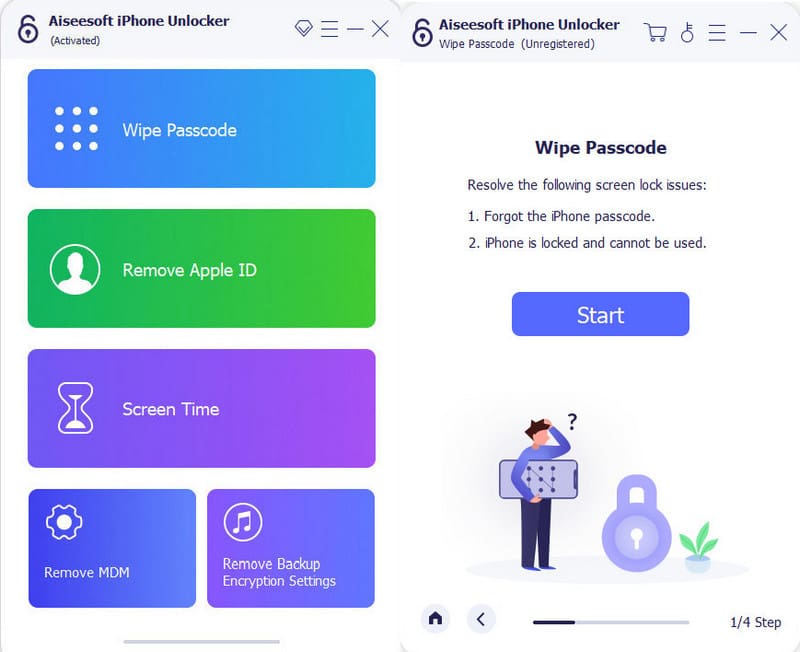
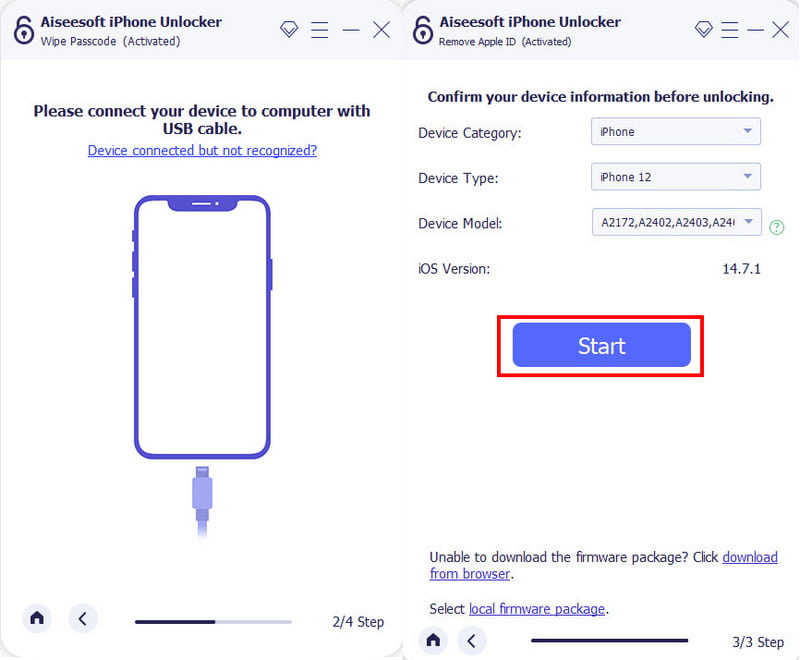
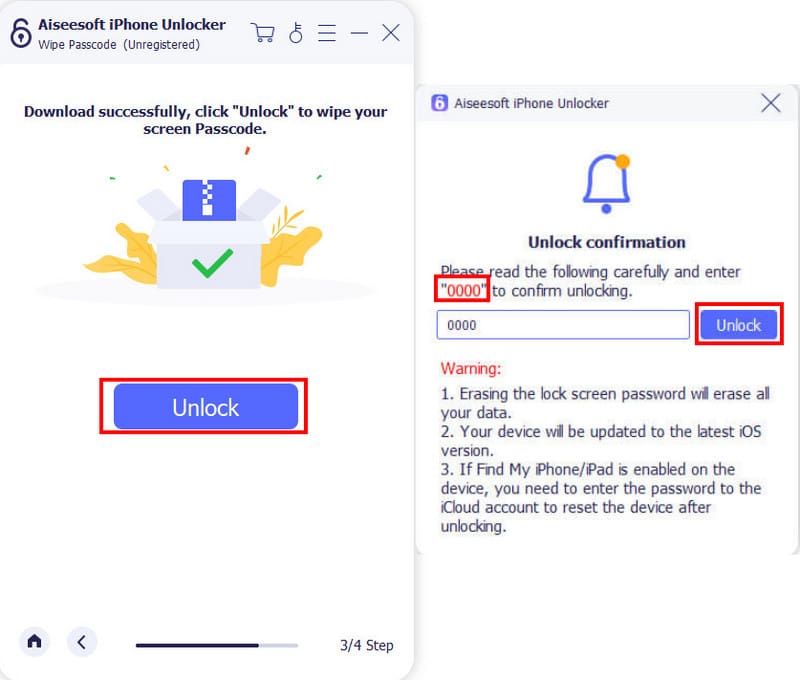
Urządzenia Apple są z natury rygorystyczne pod względem bezpieczeństwa, ale ich odblokowanie jest łatwiejsze, jeśli wybierzesz odpowiednią metodę hasła. Znając iOS, oferuje trzy opcje blokowania iPada: 4 lub 6-cyfrowy kod dostępu, Face ID i Touch ID. Wykonaj poniższe kroki, aby użyć tych opcji blokady do odblokowania iPada.
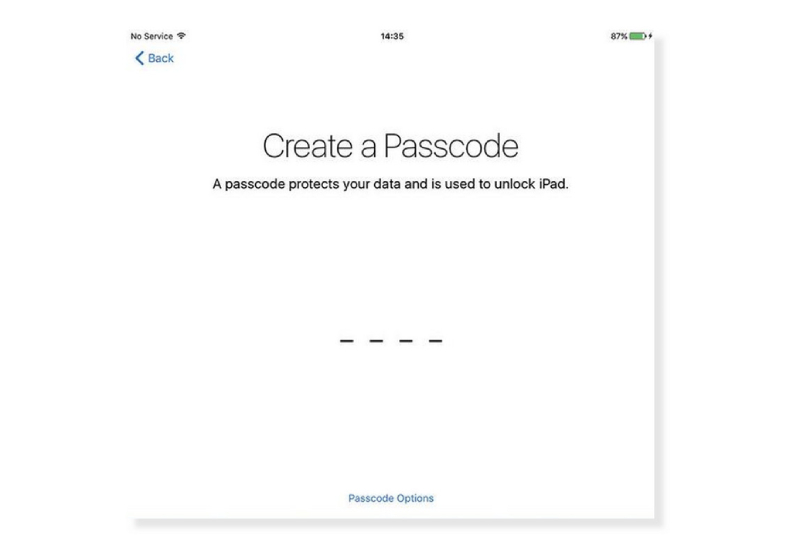
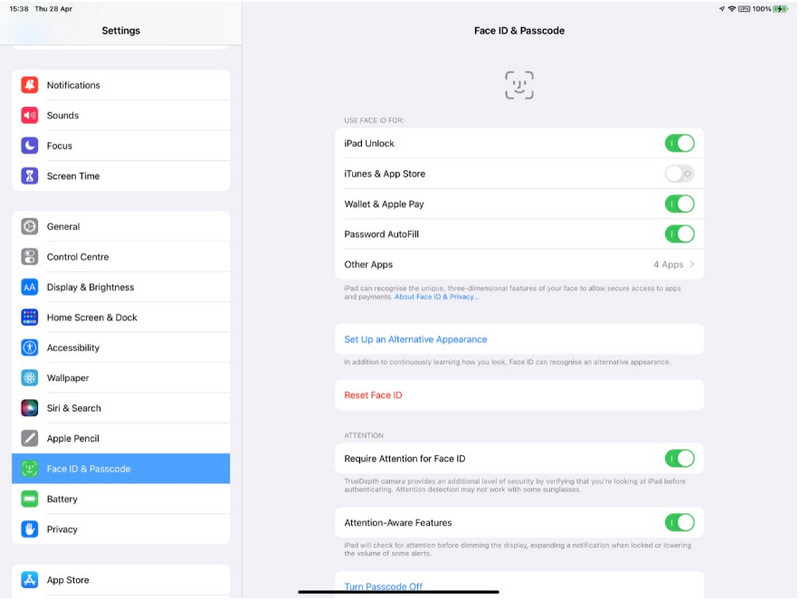
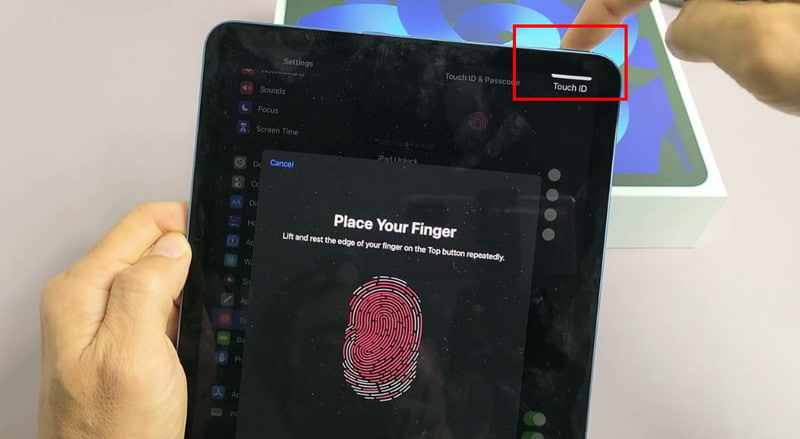
Zwykle znajdziesz opcje zresetuj iPada, z czego jeden odbywa się za pośrednictwem iCloud. Aby szybko odblokować iPada, wystarczy włączyć funkcję Znajdź mój iPad. Oczywiście będziesz potrzebować Apple ID i hasła, aby przejść przez iCloud. Jeśli nie masz poświadczeń, wypróbuj inne metody opisane w tym artykule. Na razie oto kroki, które musisz wykonać:
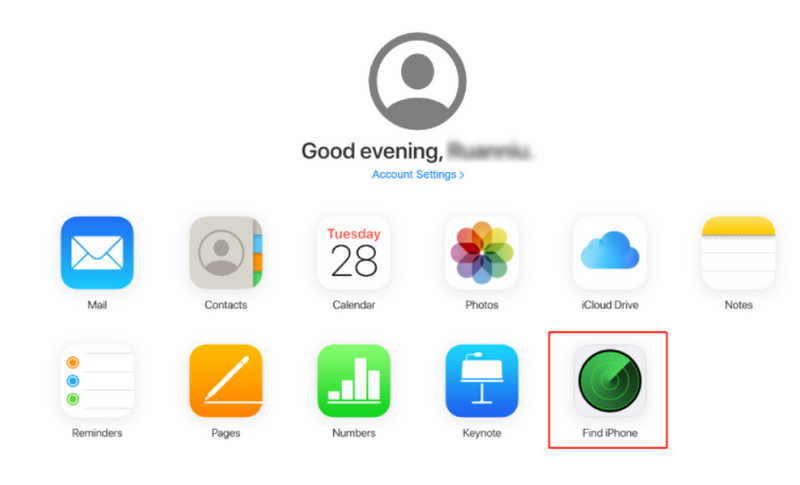
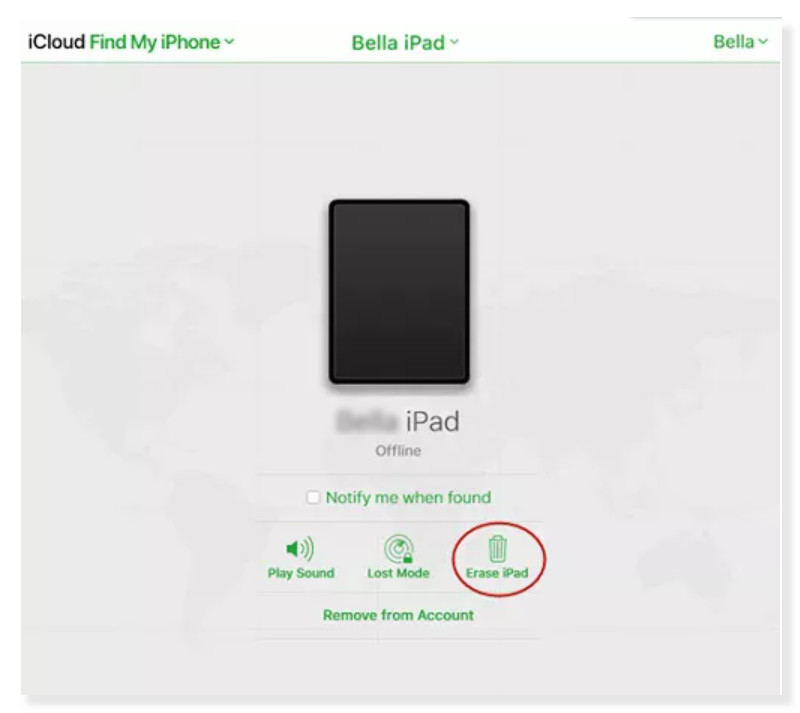
Metoda działa dobrze, jeśli urządzenie jest zsynchronizowane z iTunes na komputerze; wtedy, twój kopii zapasowej iTunes można zresetować wszystkie ustawienia do wartości domyślnych. Ponieważ spowoduje to przejście urządzenia w tryb odzyskiwania, możesz zresetować hasło i odblokować iPada według własnego uznania. Będziesz potrzebować komputera i pobranej na niego najnowszej wersji aplikacji iTunes. Po zabezpieczeniu wymagań przejdź do poniższych kroków:
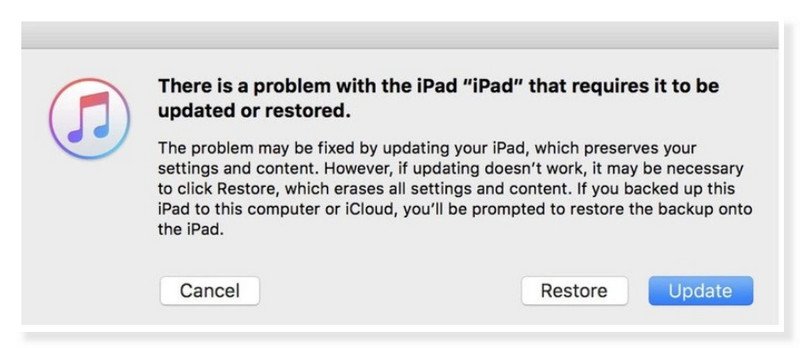
Inne metody wymienione powyżej wymagają komputera do odblokowania iPada. A co jeśli nie masz komputera Mac lub PC? Jak zresetujesz iPada, aby go odblokować? Inną opcją jest użycie opcji Wymaż iPada, która pojawia się po siedmiu nieudanych próbach. Ale ta metoda wymaga więcej niż inne rozwiązania. Urządzeniem musi być iPad OS 15.2 lub nowszy. Następnie funkcja Znajdź mój iPad jest włączona i znasz swoje dane uwierzytelniające Apple ID. Na koniec podczas procesu musisz podłączyć go do stabilnej sieci Wi-Fi. Jeśli spełniasz wszystkie te wymagania, oto kroki, jak odblokować iPada bez hasła.
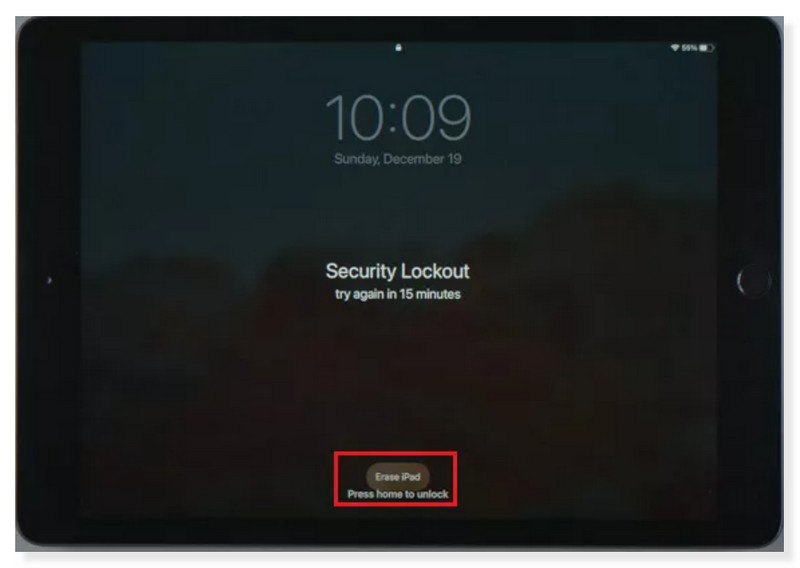
Jak odblokować iPada bez Apple ID?
Odblokuj iPada bez hasła, korzystając z trybu odzyskiwania za pośrednictwem iTunes. Wystarczy naciskać przyciski Home i Zmniejszanie głośności, gdy urządzenie jest podłączone do komputera. Gdy pojawi się monit, kliknij przycisk Przywróć, a następnie zresetuje urządzenie.
Czy możesz zastąpić zablokowanego iPada?
Ominięcie iPada jest możliwe, gdy jest on zalogowany na koncie Apple. Musisz jedynie wprowadzać błędne hasło na zablokowanym ekranie. Następnie dotknij opcji Wymaż iPada i wprowadź dane uwierzytelniające Apple ID. Pamiętaj, że ta opcja jest dostępna tylko na iPadOS 15.2 i nowszych wersjach.
Jak ręcznie zresetować iPada?
Jeśli urządzenie działa nieprawidłowo i nie pozwala na wprowadzenie hasła, możesz użyć wymuszonego ponownego uruchomienia. Aby to zrobić, naciśnij przycisk głośności w pobliżu górnego przycisku, a następnie szybko go zwolnij. Następnie naciśnij przycisk głośności dalej od górnego przycisku, a następnie zwolnij. Na koniec przytrzymaj górny przycisk, a rozpocznie się ponowne uruchamianie.
Jak długo iPad pozostanie zablokowany po nieudanej próbie?
Pierwsze sześć prób spowoduje wyłączenie urządzenia na minutę. Przy siódmej próbie zostanie wydłużony limit czasu wynoszący 15 minut. Kiedy się pojawi, dostępna jest opcja wymazania iPada. Możesz wybrać opcję odblokowania i ponownego uruchomienia urządzenia do ustawień domyślnych.
Jak zmienić hasło na iPadzie?
Przejdź do menu Face ID i hasło w aplikacji Ustawienia i dotknij opcji Zmień hasło. Wprowadź nową kombinację, a następnie wyłącz ekran, aby wypróbować nowe hasło.
Wnioski
Wykorzystaj każdą możliwość odblokuj iPada bez hasła. W tym artykule pokazano najlepsze opcje, które obejmują sposoby domyślne: tryb odzyskiwania, iTunes i iCloud. Jeśli te opcje nie działają, zawsze możesz polegać na Aiseesoft iPhone Unlocker, który jednym kliknięciem odblokuje urządzenia iOS. Wypróbuj najlepszy program do odblokowywania iPhone'a, pobierając go na komputerze Mac lub Windows.

Aby naprawić ekran iPhone'a zablokowany, funkcja czyszczenia hasła może ci bardzo pomóc. Możesz także łatwo usunąć hasło Apple ID lub Screen Time.
100% bezpieczeństwa. Bez reklam.
100% bezpieczeństwa. Bez reklam.